Sida abka looga tirtiro iCloud & Taariikhda Iibka
Inta badan annaga ayaa soo iibsanay ama soo dejinay app-ka aan doorbidi lahaa in qoyskayagu ama asxaabteena aysan arkin(app that we’d rather our family or friends didn’t see) . Haddii ay tahay knockoff ama wax aad jeclaan lahayd inaadan ka fikirin, waxaad qarin kartaa ama tirtiri kartaa apps ka iCloud oo aad taariikhda iibsatay.
Sida caadiga ah, abka aad soo dejisay ama iibsatay waxa ku jira Apple oo ay eegi karaan kuwa kale iyaga oo isticmaalaya akoonkaaga. Haddii aad rabto qarsoodi yar ama aad rabto inaad daboosho raadadkaaga, waxaan ku tusi doonaa sida loo sameeyo qodobkan.

Waa maxay sababta aad uga tirtirto abka iCloud & Taariikhda Iibka(Why You Should Delete Apps From iCloud & Purchase History)
Iyadoo iCloud, waxaad heleysaa xasilloonida maskaxda iyo raaxada sida hantida dhijitaalka ah oo ay ku jiraan sawiradaada muhiimka ah iyo faylasha lagu kaydiyo server-keeda, si aad u galiso meel kasta oo aad tagto.
Apps-ka aad soo dejiso waxaa lagu kaydiyaa iCloud, sidaa darteed haddii aad rabto in aad ka saarto kuwa aanad u baahnayn(remove the ones you no longer need) gaar ahaan marka aad isticmaalayso wadaagista qoyska, waad tirtiri kartaa ama ka qarin kartaa taariikhdaada wax iibsiga.

Waxaa laga yaabaa inay u muuqato in barnaamijyada la soo iibsaday ay boos ka helayaan akoonkaaga iCloud, laakiin kuwan dhab ahaantii laguma kaydiyo iCloud, laakiin server-yada Apple. Waxa booska buuxiyey waa xogta laga helay apps-ka.
Inkastoo aysan jirin sifo toos ah oo loogu talagalay tirtirista apps ka iCloud, waxaad weli qarin kartaa iyaga oo maamuli kartaa akoonkaaga iCloud iyo kaydinta. Sidan, liiskaaga la iibsaday ma soo bandhigi doono abka qarsoon oo dadka wadaaga iibsiyada akoonkaaga ma awoodi doonaan inay arkaan.
Sida Loo Qariyo Ama Looga Tirtiro Apps-ka iCloud & Taariikhda Iibka(How To Hide Or Delete Apps From iCloud & Purchase History)
Waxaa jira laba siyaabood oo aad ku qarin kartaa ama tirtiri kartaa apps ka iCloud iyo iibsiga taariikhda.
Isticmaalka iTunes(Using iTunes)
Raac tillaabooyinka hoose si aad u tirtirto apps ka iCloud iyo iibsadaan taariikhda dhex iTunes:
- Fur iTunes oo guji Store .

- Guji Iibka(Purchased) dhanka midig.

- Guji Apps ka dibna dhagsii Dhammaan(All) si aad u aragto dhammaan abka. Haddii aad rabto, waxaad u beddeli kartaa iPhone iyo iPad, kuwaas oo leh liisyo app oo kala duwan.

- Ka dul bood(Hover) astaanta abka aad rabto inaad qariso. Markaad aragto X oo ku yaal geeska bidix ee sare, waxay la macno tahay appku wuu qarsoon yahay oo mar dambe laguma qori doono taariikhda iibka qalabkaaga, mana ka soo dejisan kartid iCloud.
- Ka qari app-ka qalabkaaga adoo aadaya App Store oo taabo Updates > Purchased (oo loogu talagalay iOS 10), ama ku dhufo astaanta astaantaada(profile icon) ee shaashadda Cusbooneysii si aad u furto bogga (Updates )xisaabtaada(Account) kadibna taabo Iibka(Purchased ) (iOS 11).
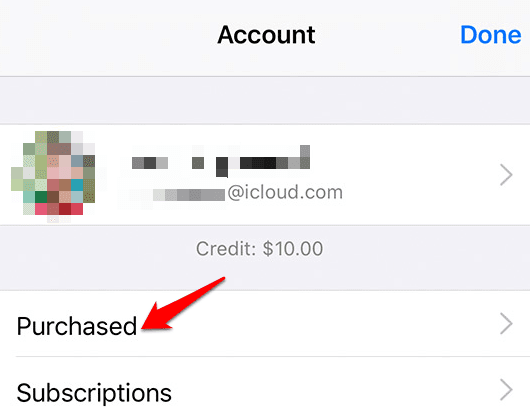
- Taabo Dhammaan(All) si aad u aragto dhammaan apps-ka ku jira taariikhda iibka qalabkaaga, oo qari adiga oo fartaada dhanka midig dulma abka aad rabto inaad qariso(app you want to hide) .

- Badhanka Qari(Hide) gaduudan ayaa soo muuqan doona oo muujinaya in abka uu qarsoon yahay oo uusan hadda ka muuqan iCloud.
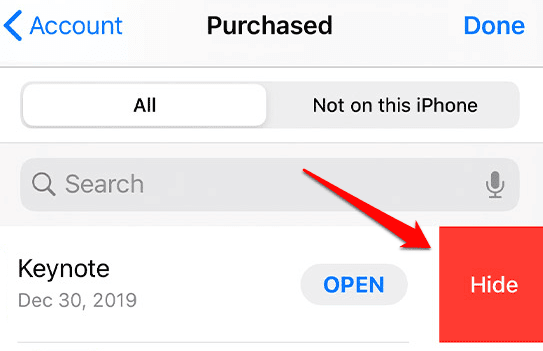
Isticmaalka aaladaha iOS, Mac ama Windows(Using iOS Devices, Mac Or Windows)
Marka hore(First) , waxaan ka hadli doonaa sida loo tirtiro apps ka iCloud on your iPhone, iPad, ama iPod Touch .
- Taabo Settings , magacaaga(name) ka dooro xagga sare, oo taabo iCloud .

- Taabo Maamul Kaydinta(Manage Storage) .

- Taabo Backups marka aad aragto goobaha kaydinta iCloud.
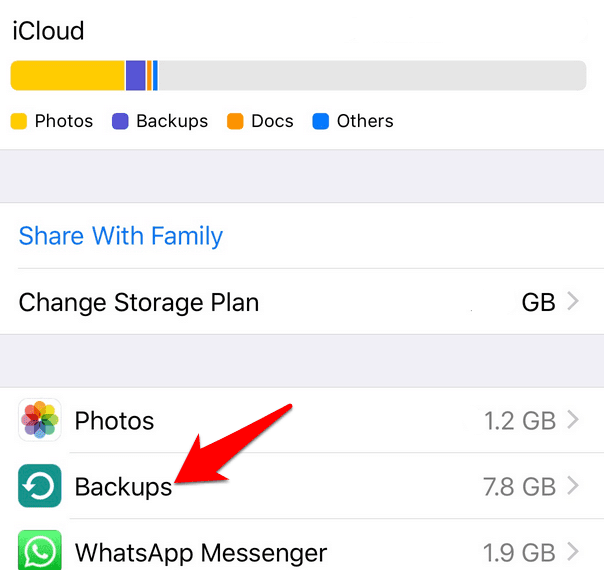
- Liiska dhammaan aaladaha la xidhiidha akoonkaaga iCloud(devices associated with your iCloud account) ayaa ka muuqda qaybta Backups . Dooro qalabka leh apps aad rabto in aad tirtirto.

- Tag qaybta Dooro Xogta si loo kabo(Choose Data to Back Up) oo taabo Show All Apps .

- Soo hel app-ka aad rabto inaad ka tirtirto iCloud oo taabo daar on/off switch xiga. Waxaad arki doontaa fariin ku weydiinaysa haddii aad rabto inaad damiso kaydka app-ka oo aad tirtirto wixii xog ah ee la xidhiidha iCloud. Taabo Demi & Tirtir(Turn Off & Delete) si aad u dhammayso hawsha.

Marka xigta, waxaan ka hadli doonaa sida loo tirtiro apps ka iCloud on your Mac .
- Guji liiska oo dooro Xulashada Nidaamka(System Preferences) .

- Wadahadalka Xulashada Nidaamka(System Preferences) , dhagsii iCloud .

- Geli(Enter) aqoonsiga Apple(Apple ID) iyo eraygaaga sirta ah haddii lagu weydiiyo, oo lagu daray koodka xaqiijinta haddii mid loo soo diray iPhone ama iPad-kaaga, oo dhagsii Maamul(Manage) ee interface-ka ugu weyn ee iCloud.

- Maareynta shaashada kaydinta(Manage Storage) , ka hel app-ka aad rabto inaad ka tirtirto shayga bidix, guji si aad u doorato, ka dibna dhagsii Delete Documents and Data . Tani waxay ka saari doontaa dhammaan faylasha la xidhiidha app gaar ah ka iCloud kaabta(Backup) .

- Guji Delete fariinta digniinta ah ee u muuqata in ay dhamaystirto hawsha
Ugu dambeyntii, waxaan dabooli doonaa sida loo tirtiro apps ka iCloud on your Windows PC.
- Ku fur iCloud kombuyutarkaaga oo geli Apple ID , eraygaaga sirta ah, iyo koodka xaqiijinta haddii mid loo soo diray aaladahaaga kale. On interface ugu weyn ee iCloud, dooro Kaydinta(Storage) .

- Maareynta shaashada(Manage Storage) , ka hel app-ka aad rabto inaad ka tirtirto shayga bidix, dooro ka dibna dooro Delete Documents and Data . Tani waxay ka saari doontaa dhammaan faylasha la xidhiidha app-ka iCloud kaabta(Backup) . Dooro Delete si aad u dhammayso hawsha.
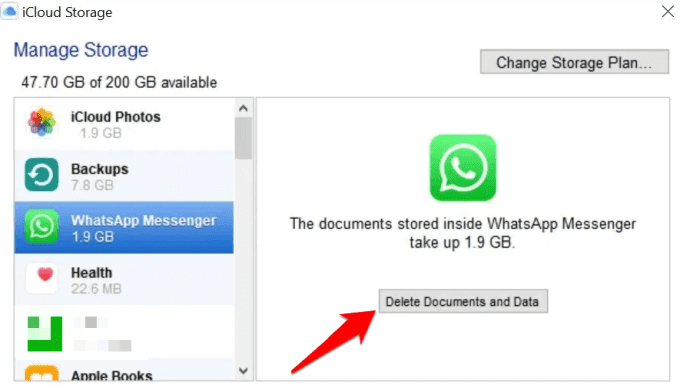
Sida Loo Qariyo Ama Loo tirtiro abka Taariikhda Iibka(How To Hide Or Delete Apps From Purchase History)
Taariikhda iibsigu waxay tusinaysaa liiska abka, filimada, heesaha, bandhigyada TV-ga, iyo buugaagta iyo waxyaalaha kale ee aad ku iibsatay aqoonsiga Apple(Apple ID) . Taas oo kaliya maaha, laakiin sidoo kale waxaad codsan kartaa lacag celin, arag taariikhda dalabka la dalacsiiyay ama aad iibsatay shay, habka lacag bixinta ee shayga, iyo xitaa dib ugu soo dir naftaada rasiidh iimayl ahaan.
- Si aad u aragto taariikhda iibsashadaada iPhone, iPad, ama iPod, fur Settings , ku dhufo magacaaga, ka dibna taabo iTunes & App Store . Taabo Apple ID > View Apple ID oo soo gal.

- U gudub Taariikhda(Purchase History) Iibka oo ku dhufo si aad u aragto taariikhdaada wax iibsiga.

- Haddii aad isticmaalayso Mac ama Windows PC, fur iTunes ama App-ka Muusiga oo dooro Account > View My Account .

- Hoos ugu dhaadhac Taariikhda(Purchase History) Iibka ee bogga Macluumaadka Koontada(Account Information) oo dhagsii Eeg Dhammaan (See All)iibsigii ugu dambeeyay(Most Recent Purchase) ee ku xiga .

Si aad apps-ka uga saarto taariikhda iibka, fur App Store , ku dhufo sawirka profile kaaga dhanka midig ee shaashadda oo dooro La iibsaday. Tag app-ka aad rabto inaad qariso oo farta(swipe your finger) ka mari midig ilaa bidix. Badhanka Qarsoodiga(Hide) cas ayaa soo bixi doona, markaa taabo si aad u qariso abka.
Fiiro gaar(Note) ah: Ma qarin kartid abka aaladahaaga iOS, laakiin dib ayaad u soo dejisan kartaa abka adiga oo aan dib u iibsan. Sidan samee adoo aadaya App Store , taabo Maanta, ka dibna taabo sawirkaaga ama badhanka xisaabta ee dhinaca sare ee shaashadda.

Taabo Aqoonsiga Apple(Apple ID) -ka, gal haddii lagugu soo jeediyo, oo tabo Iibka Qarsoon(Hidden Purchases) xagga hoose.

Tag app-ka aad rabto inaad dib u soo dejiso oo taabo badhanka soo dejinta .(download )

Mac-ka, gal oo fur App Store , oo ku dhufo magacaaga xagga hoose. Abka aad iibsatay ayaa soo muuqan doona

Ku hay tilmaanta jiirka abka, dhagsii badhanka Doorashooyin badan(More Options) , ka dibna dooro Qari Iibka(Hide Purchase) .

Guji Qari Iibka(Hide Purchase) si aad u xaqiijiso falka
Si ka duwan aaladaha iOS, waxaad qarin kartaa abka Mac kaaga .
- Furo App Store , guji magacaaga, ka dibna dhagsii Macluumaadka Muuqaalka(View Information) . Tag qaybta walxaha qarsoon(Hidden Items) oo guji Maamul(Manage) .
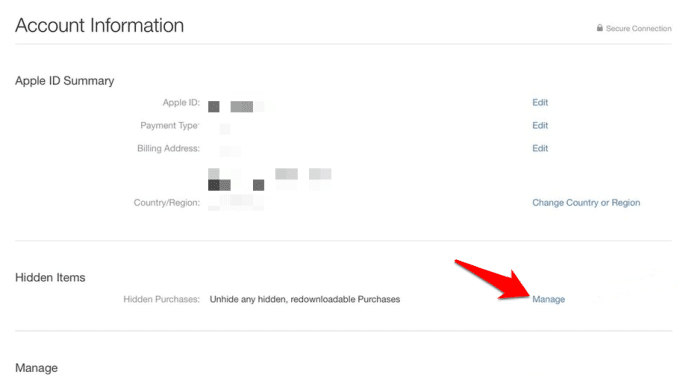
- Tag app-ka aad rabto inaad qariso, dhagsii Unhide ka bacdina dhagsii waa la sameeyay(Done) . Waxaad arki doontaa abka oo dib uga soo muuqda liiskaaga la iibsaday.

Sida Loo Arko Iibka Qarsoon(How To View Hidden Purchases)
Waa suurtogal in aad aragto abka aad ka qarisay liiska taariikhda wax iibsiga(Purchase) sababtoo ah gabi ahaanba kama aanay bixin liiska.
- Fur Store App(App Store) , taabo sawirka profile kaaga, taabo akoonkaaga ka dibna hoos u dhaadhac oo taabo Iibka Qarsoon(Hidden Purchases) .
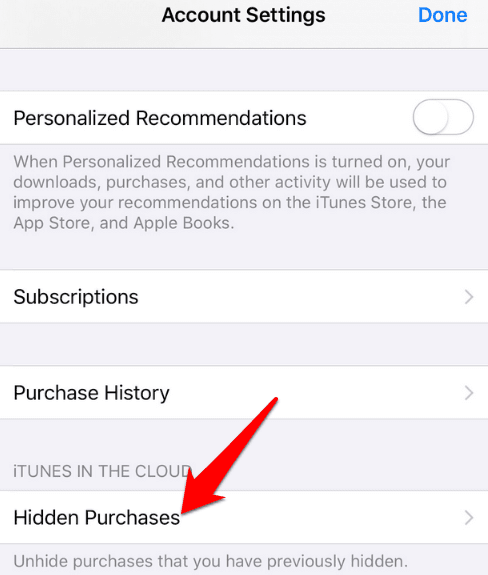
- Shaashada xigta, waxaad arki doontaa liiska wax kasta oo aad waligaa qarisay. Ku sii wad sumadda Cloud si aad dib ugu rakibto abka aad rabto. Haddii aadan arkin apps-ka aad rabto, taabo iPhone Apps iyo iPad Apps si aad u hesho.
Waxaan rajeyneynaa inaad hadda taqaan sida loo qariyo ama loo tirtiro abka iCloud oo aad u iibsato taariikhda iPhone, iPad, iPod Touch , Mac , ama Windows PC . Noo soo sheeg haddii aad ku guulaysatay inaad sidaas oo kale ku samayso qalabkaaga ka dib markaad raacdo tillaabooyinka kore adoo ku tuuray faallooyinkaaga qaybta hoose.
Related posts
La shaqaynta Taariikhda Faylka ee Guddida Kontroolka: Maxaad kari kartaa oo aadan samayn karin!
La Soco Apps-ka Lagu Rakibay Aaladahaga Windows 8.1
Qiimee sida ay Apps-yada & Darawalada u rakibeen ay u wiiqaan Ammaanka PC
Apps-ka ugu Fiican ee Beenchmark ee Android Smartphones iyo Tablets
Sida Loo Tirtiro Taariikhdaada Wax Baadhitaanka & Xogta ee App-ka Internet Explorer
Sida loo beddelo Gobolka ee Bakhaarka Windows 8 & Windows 8 Apps
Sida sawir hufan loogu daro Screenshot adigoo isticmaalaya Rinjiga
Sida loo rakibo barnaamijyada Microsoft Office ee Android
Dejinta Filezilla Server iyo Client: Screenshot iyo Casharrada Fiidiyowga
Sida loo beddelo fiidiyowyada iyadoo la adeegsanayo VLC Media Player on Windows 10
Sida Apps loogu daro Apple TV
Sida loo tirtiro faylasha iyo faylalka gudaha Windows 11/10
Sida loo abuuro Ghost UEFI Windows 11/10
Sida Loo Barto Wadamada Ay Ka Heli Karaan Apps Store Windows
Sida loo soo dejiyo Taariikhda Chat iMessage
Universal Windows Apps ee ka shaqeeya Continuum & Windows 10 Mobile
Sida loo beddelo install.esd in install.wim file in Windows 11/10
Soo bandhigida Windows 8.1: Waa maxay Aragtida Apps-ka & Sida loo Isticmaalo
Sida Apps-ka loogu qariyo iPhone ama iPadka
Windows 8 Apps kuma xidhna Google/Gmail Account kaaga?
